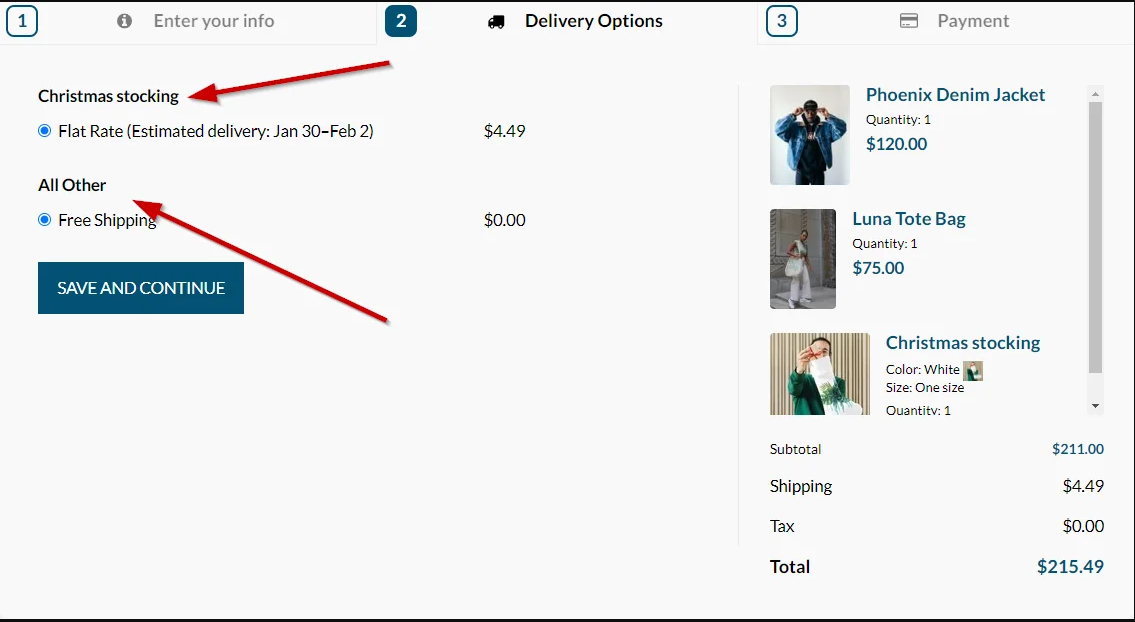Erstellen Sie atemberaubende Designs, wählen Sie die gewünschten Produkte zum Bedrucken aus, fügen Sie sie Ihrem SITE123-E-Commerce-Shop hinzu und versenden Sie sie in die ganze Welt. Klingt nach viel?
Mit der Printful Dropshipping-Option können Sie all das reibungslos und einfach an einem Ort erstellen.
Beginnen Sie mit Ihrem Dropshipping, indem Sie die Printful-App installieren und sich bei Ihrem Konto anmelden.
Um die App zu installieren, befolgen Sie diese Schritte:
Klicken Sie auf Ihrer Shop-Homepage auf Store , um auf die E-Commerce-Einstellungen zuzugreifen
Klicken Sie im Seitenmenü auf die Registerkarte DropShipping
Suchen Sie die Option „Printiful“ und klicken Sie auf „App installieren“.
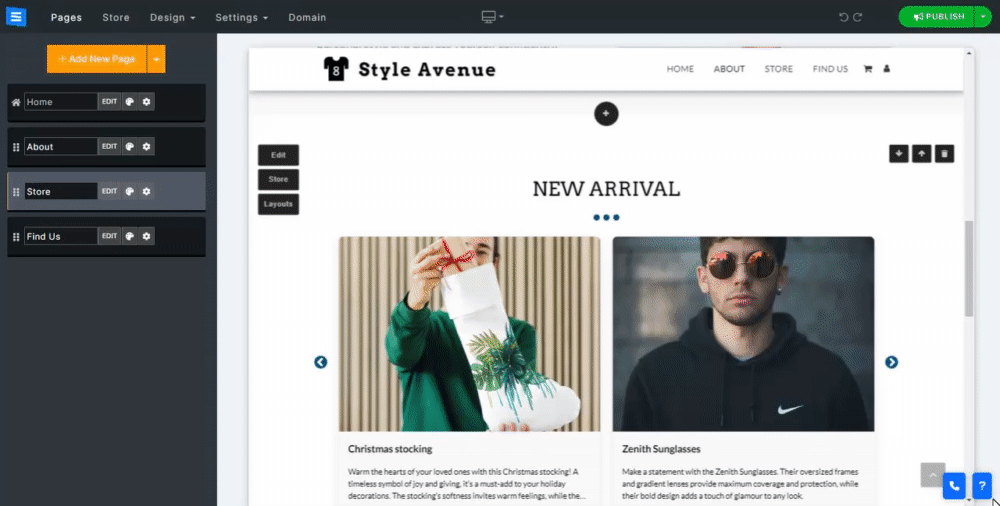
Sobald Sie auf „App installieren“ klicken, öffnet sich ein Printful-Fenster, in dem Sie sich bei einem bestehenden Printful-Konto anmelden oder ein neues erstellen können.
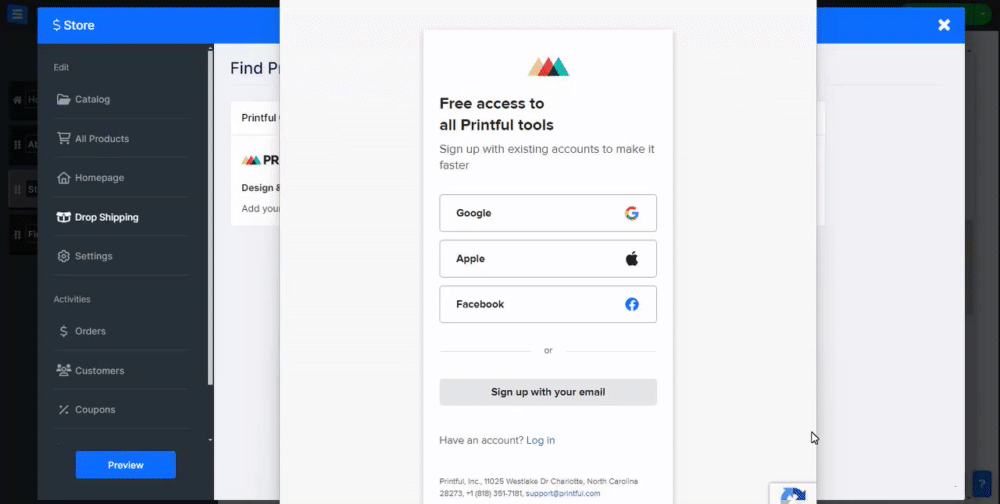
Nachdem Sie Ihren Benutzernamen und Ihr Passwort hinzugefügt haben, werden Sie aufgefordert, zwischen „Online verkaufen“ und „Für mich selbst bestellen“ zu wählen. Wählen Sie „Online verkaufen“, um Ihren Printful-Shop zu erstellen. Befolgen Sie die Schritte, wählen Sie aus, welche Art von Ladenbesitzern am besten zu Ihnen passt, wie hoch Ihre erwartete Verkaufskapazität ist und wählen Sie die Produkte aus, die Sie verkaufen möchten. Anschließend werden Sie aufgefordert, die Verbindung zwischen Ihrem Printful-Shop und Ihrem SITE123-Shop zu autorisieren. Anschließend wird Ihre Printful-App installiert.
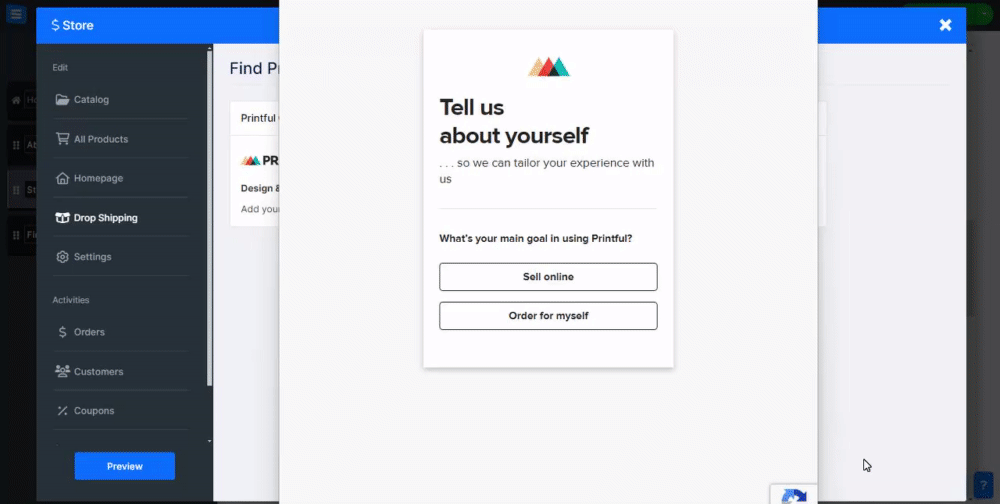
Um Produkte hinzuzufügen, befolgen Sie diese Schritte:
Gehen Sie zu Ihren Store-Einstellungen und klicken Sie auf die Registerkarte Dropshipping
Suchen Sie Printful und klicken Sie auf App öffnen
Sie werden zu Ihrem Printful-Konto weitergeleitet. Klicken Sie auf Produkt hinzufügen
Wählen Sie eines der vorgeschlagenen Produkte aus oder suchen Sie über die Suchleiste nach Ihrem bevorzugten Produkt
Verwenden Sie das Design-Tool, um Ihr Design hochzuladen , oder laden Sie es von DropBox hoch. Beachten Sie, dass die Dateien im JPG- oder PNG-Format vorliegen müssen
Verwenden Sie die Bearbeitungswerkzeuge, um Ihr Produkt zu entwerfen
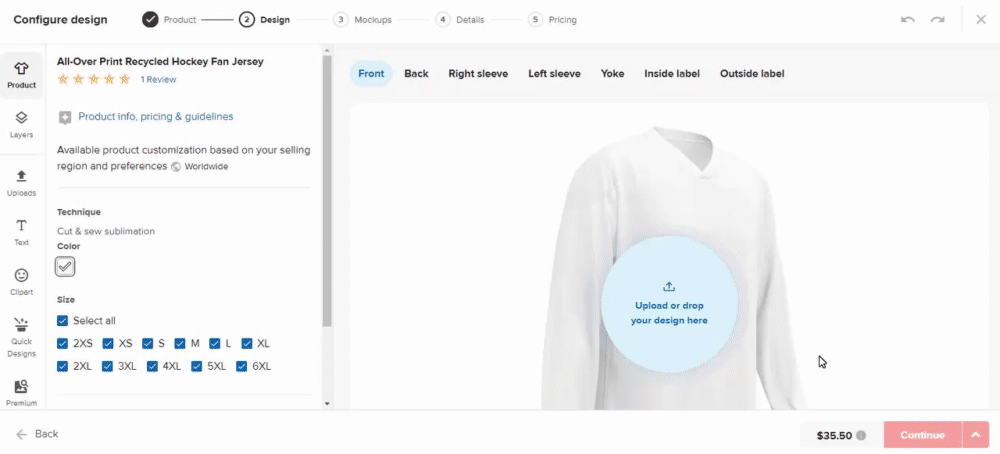
Wählen Sie eine Mockup-Option und wählen Sie zwischen einfachen und benutzerdefinierten Mockups
Produkttitel bearbeiten
Produktpreise bearbeiten: Sie können Preisänderungen zwischen verschiedenen Produktvarianten und Einzelhandelspreisen bearbeiten
Speichern Sie Ihr neu erstelltes Produkt
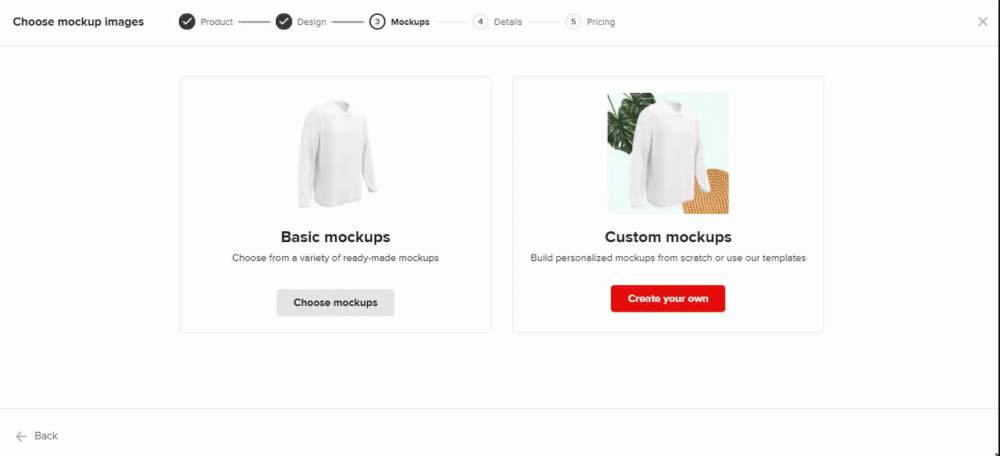
Artikel, die Sie Ihrem Pritful-Konto mit der oben genannten Methode hinzugefügt haben, werden automatisch in Ihrem SITE123-Shop angezeigt
Sie können die Artikel in Ihrem Shop wie jedes andere Produkt verwalten
Bitte beachten Sie, dass Artikelpreisvarianten und andere Konfigurationen nur über Ihr Printful-Konto bearbeitet werden können.
Wenn Sie Ihre Produkteigenschaften aktualisieren müssen, melden Sie sich über die Registerkarte „Dropshipping“ in Ihrem Shop bei Ihrem Printful-Konto an und nehmen Sie die erforderlichen Änderungen vor. Diese werden automatisch auch in Ihrem Site123-Shop angezeigt.

Printful übernimmt den Versand der im Shop gekauften Printful-Artikel
Wenn ein Benutzer eine Mischung aus regulären und Printful-Produkten hat, werden ihm zwei unterschiedliche Versandoptionen und -tarife angezeigt, eine für reguläre Shop-Artikel und eine andere für Printful-Artikel, bei der die Versandtarife und -bedingungen angezeigt werden, wie sie in Ihrem Printful eingerichtet wurden Konto.
Lesen Sie mehr über das Festlegen des Versands .